À Propos De Solve
Solve est un CRM/GRC de productivité permettant aux équipes de gérer les flux de travail des clients. Simplifiez la gestion des dossiers, la planification, la communication et le partage des informations, en particulier notamment lorsque vous êtes en déplacement.
Fonctionnalités
Utilisez ce zap pour ajouter de nouveaux contacts provenant de Solve CRM à vos contacts Mailpro et automatisez la communication par email, invitez des contacts à des événements, etc.
Voici quelques façons d'utiliser Solve avec Mailpro:
- Vous pouvez ajouter un nouveau contact Solve CRM à Mailpro.
- Envoyer un nouveau message de Solve CRM par email de bienvenue de Mailpro.
- Ajouter un nouveau contact Solve CRM à votre newsletter Mailpro.
Installation
Pour utiliser Mailpro avec Solve via Zapier, vous devez disposer d'un compte Mailpro, d'un compte Zapier et, bien sûr, d'un compte Solve360 CRM pour pouvoir établir une connexion avec Mailpro.
- La première chose à faire est de vous connecter à Zapier avec un compte Google, un compte Facebook ou avec un email et un mot de passe. Si vous n’avez pas de compte Zapier, vous pouvez en créer un.

- Une fois connecté, vous pouvez rechercher Mailpro dans la barre de recherche en haut de la page pour trouver tous les modèles ou zaps de Mailpro déjà créés. Vous pouvez également cliquer sur le bouton «Créer un zap» et dans la page résultante, recherchez Solve360 CRM pour démarrer un événement Trigger qui exécutera une action dans Mailpro.
- Vous devez d’abord sélectionner l’événement Trigger dans Solve360 CRM, puis il vous sera demandé de vous connecter à Solve360 CRM et d’accorder l’accès à votre compte en fournissant un jeton d’API (dans les paramètres de votre compte Solve360 CRM, recherchez l'option «Plus d'informations», ensuite l’onglet API Token), afin d’obtenir les informations nécessaires au fonctionnement du zap et de partager des données avec Mailpro. Habituellement, cette connexion s’effectue une fois et est archivée dans votre compte Zapier pour une utilisation ultérieure.
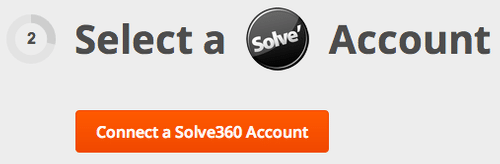
- Après vous être connecté à Solve, il peut vous être demandé de terminer la configuration des options pour que l'événement Trigger fonctionne. Vous pouvez vérifier que la connexion fonctionne, puis vous cliquez sur le bouton « Continuer ».
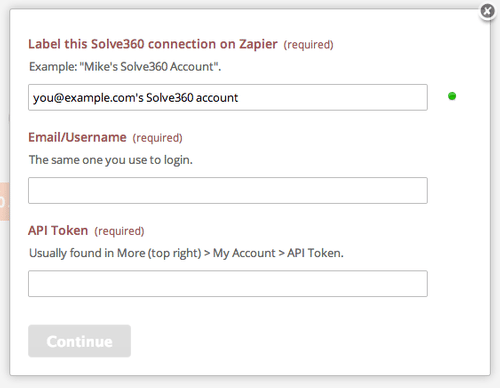
- Ensuite, vous devrez sélectionner l’événement Action dans Mailpro. Il vous sera demandé de vous connecter à Mailpro et d’accorder l’accès à votre compte afin d’accéder aux informations nécessaires au bon fonctionnement de zap et de recevoir les données de l’autre application. Habituellement, cette connexion est effectuée une fois et elle est archivée dans votre compte Zapier pour une utilisation ultérieure

- Une fois que vous vous êtes connecté à Mailpro, il peut vous être demandé de terminer la configuration des options pour que l'événement Action fonctionne. Il pourrait être associé à des contacts, des messages ou des SMS. En fonction de chaque type d’information, il suffit de suivre les étapes et les instructions présentées. Vous pouvez vérifier que la connexion fonctionne, puis vous cliquez sur le bouton « Terminé ».
- À la fin du processus d’installation, vous devez activer le zap pour que celui-ci puisse fonctionner.

